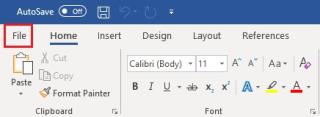Microsoft Word ialah salah satu program pemprosesan perkataan grafik yang popular digunakan di seluruh dunia. Ia disertakan dalam pakej Microsoft Office. Ia digunakan secara meluas di pejabat untuk pelbagai tujuan seperti mencipta, mengedit, melihat dokumen dan berkongsi fail dengan orang lain dengan cepat. Anda juga boleh mengedit dokumen Word yang dilampirkan pada e-mel.
Bayangkan bekerja pada yang penting dan sistem anda ranap, tidak memberi anda peluang untuk menyimpan fail? Atau adakah anda telah menutup dokumen dengan tergesa-gesa dan terlupa untuk menyimpan perubahan?
Nah, jangan panik! Terdapat cara untuk memulihkan dokumen Word yang tidak disimpan pada Windows 10. Kami telah menyenaraikan tiga kaedah untuk memulihkan dokumen perkataan anda pada Windows 10.
Dapatkan Dokumen Anda Daripada Fail AutoRecover
Langkah 1: Lancarkan Microsoft Word pada komputer anda.
Langkah 2: Klik Fail->Maklumat

Langkah 3: Klik Urus Dokumen->Pulihkan Dokumen Tidak Disimpan.


Langkah 4: Anda akan mendapat tetingkap yang mengandungi senarai fail yang belum disimpan, cari fail yang anda cari dan klik Buka.
Langkah 5: Anda akan mendapatkan fail ASD dibuka dalam Word.
Baca Juga:-
Cara Memulihkan Dokumen Word yang Tidak Disimpan Tegang kerana anda hanya menutup dokumen tanpa menyimpan. Jangan jadi kerana artikel ini akan membantu anda memulihkannya...
Gunakan Kaedah Lokasi Fail Pemulihan Auto
Anda juga boleh menggunakan kaedah lokasi fail pemulihan automatik untuk memulihkan Dokumen Word yang belum disimpan. Word 2016 mempunyai ciri untuk autosimpan setiap sepuluh minit.
Nota: Proses ini akan mengambil lebih banyak masa untuk memulihkan dokumen anda, jadi harap bersabar.
Langkah 1: Lancarkan Microsoft Word.
Langkah 2: Klik Fail->Pilihan.

Langkah 3: Dari tetingkap Pilihan, klik Simpan (dari sebelah kiri anak tetingkap)
Langkah 4: Salin lokasi Fail AutoRecover dan salin laluan fail di sebelahnya.
Langkah 5: Pergi ke kotak carian Windows dan tampal laluan yang disalin dan tekan Enter.
Langkah 6: Anda akan mendapat tetingkap dengan fail di dalamnya. Cari dokumen yang anda ingin pulihkan.

Sekiranya anda tidak dapat memulihkan fail anda dengan kaedah ini, anda perlu mendapatkan program pihak ketiga untuk memulihkan fail yang dipadam atau tidak disimpan secara tidak sengaja.
Pulihkan Dokumen Word Anda Menggunakan Pemulihan Data Stellar untuk Windows
Salah satu alat pemulihan data terbaik untuk Windows ialah Pemulihan Data Stellar untuk Windows. Ini adalah aplikasi yang tersedia untuk percubaan percuma. Anda boleh menggunakan alat untuk mengimbas cakera keras anda dan memulihkan dokumen Word.
Ikuti langkah ini untuk memulihkan dokumen perkataan anda.
Langkah 1: Muat turun Pemulihan Data Stellar untuk Windows dan pasang produk.

Langkah 2: Setelah selesai, lancarkannya.

Langkah 3: Klik Pulihkan Data.
Langkah 4: Klik Dokumen Pejabat. Anda juga boleh mengklik Semua Data jika anda ingin memulihkan fail lain. Sebaik sahaja anda telah memutuskan data yang hendak dipulihkan. Klik Seterusnya.

Langkah 5: Pilih lokasi anda untuk memulihkan data. Anda boleh memilih satu. Klik mana-mana pilihan yang diberikan. Klik Imbas untuk memulakan proses.
Langkah 6: Imbasan akan dimulakan, dan proses itu mungkin agak lama untuk selesai.
Langkah 7: Setelah imbasan selesai, anda boleh memilih fail yang anda mahu pulihkan, dan klik Pulih.
Selepas anda mengklik pada Pulih, semua fail yang ditemui akan dipulihkan di lokasi pilihan.

Nota: Proses ini mungkin tidak berfungsi jika fail anda dipadamkan secara kekal.
Mesti baca:-
Bagaimana Untuk Mengalih Keluar Kata Laluan Dari Dokumen Word Jika anda terlupa kata laluan untuk dokumen Word anda atau hanya ingin mengalih keluar kata laluan daripada Word anda...
Untuk menyimpulkan:
Jadi, ini adalah cara berbeza untuk memulihkan dokumen Word yang tidak disimpan pada Windows 10. Jika anda tidak mahu menghadapi situasi yang sama dan tidak ingat untuk menyimpan fail dokumen anda, gunakan Google Drive untuk menghilangkan kerumitan. Ia autosimpan dokumen anda dengan setiap perubahan.
Suka artikel itu? Sila kongsikan pendapat anda di bahagian komen di bawah. Untuk lebih banyak kemas kini teknologi, ikuti kami di Facebook , Twitter dan langgan saluran YouTube kami .